Cómo etiquetar cualquier archivo de Windows para organización fácil

Si Windows Search simplemente no lo está recortando para ayudarlo a encontrar sus archivos, puede ayudarlo agregando etiquetas a cualquier Windows archivo.
Las etiquetas funcionan más o menos como lo hacen en cualquier otro sistema: fototecas, redes sociales, etcétera. Desafortunadamente, no hay forma de que Windows genere etiquetas automáticamente. Tendrá que agregarlos y administrarlos manualmente. Por otra parte, eso podría ser un plus, dependiendo de su estilo personal de organización.
Etiquetando archivos en Windows Explorer
Echemos un vistazo a mi carpeta Imágenes desorganizadas para ver un ejemplo. Utilizo algunas subcarpetas para la organización básica, pero ninguno de los archivos en la carpeta principal realmente se nombra correctamente, es solo un montón de cosas que no encajan en ningún otro lado.
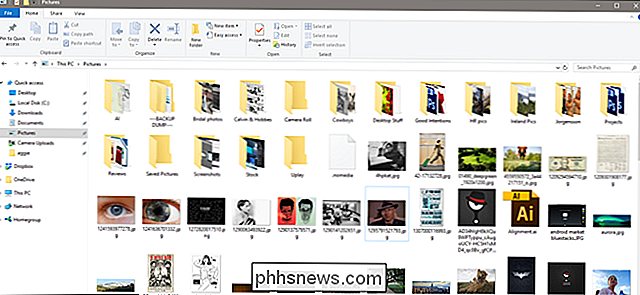
Usaré esta vieja foto de archivo de Adam West como ejemplo. Para etiquetar cualquier archivo, haga clic con el botón derecho en el Explorador y luego haga clic en el comando "Propiedades". En la ventana de propiedades de la imagen, cambie a la pestaña "Detalles". Verá la entrada "Etiquetas" en la sección "Descripción".
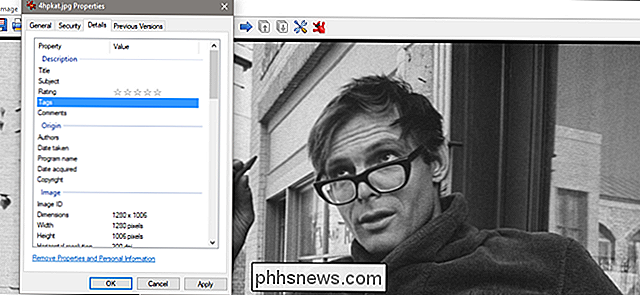
A la derecha de la entrada "Etiquetas", haga clic en el espacio vacío en la columna "Valor" y aparecerá un cuadro de texto que solo contiene algunos "Agregar una etiqueta "texto". Escriba cualquier etiqueta que quiera agregar. No hay etiquetas predefinidas, por lo que lo que escriba depende de usted. Una etiqueta puede ser de cualquier longitud y usar cualquier tipo de carácter estándar, incluidos espacios, aunque recomendamos mantenerlos razonablemente cortos y fáciles de recordar.
Si desea agregar varias etiquetas a la vez, simplemente sepárelas con un punto y coma.
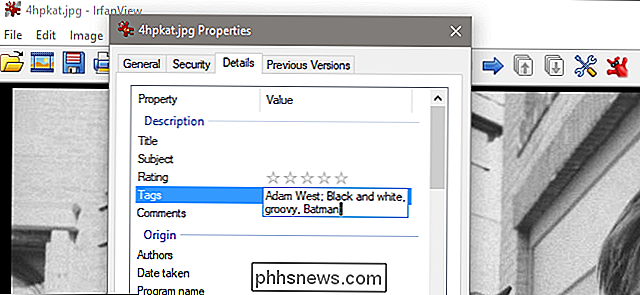
Cuando termine de etiquetar, simplemente haga clic en "Aceptar" para finalizar.
Usar etiquetas para buscar
Después de etiquetar algunos archivos, puede usar esas etiquetas en sus búsquedas. Pero las cosas son un poco raras, dependiendo de dónde haga su búsqueda.
En el Explorador de archivos, si tiene la carpeta abierta donde se encuentra el archivo, puede simplemente escribir una etiqueta en el cuadro de búsqueda y Windows mostrará usted archivos etiquetados de esa manera. Por supuesto, los resultados también incluyen cualquier archivo que tenga ese texto en el nombre u otro contenido que se pueda buscar.

Sin embargo, si se encuentra fuera de esa carpeta (por ejemplo, desea buscar en toda su PC o en toda la carpeta Documentos), Deberá agregar el operador "tags:" al comienzo de su búsqueda. La forma más sencilla de hacer esto es simplemente escribir "tags:" en el cuadro de búsqueda y luego escribir el texto de la etiqueta para la que desea buscar.
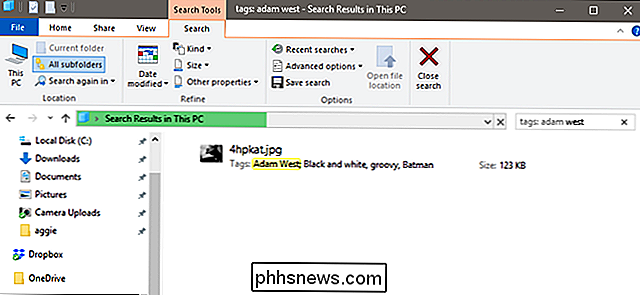
También puede agregar ese operador desde la pestaña "Buscar" en File Explorer Ribbon, si quieres Es más engorroso que solo escribir el operador, pero podría ser útil si ya realizó una búsqueda y solo quiere restringirla a etiquetas.

Etiquetar archivos mientras se guarda en Microsoft Office
Algunas aplicaciones, incluidas todas las aplicaciones de Microsoft Office, le permiten agregar etiquetas a los archivos a medida que los guarda. Otras aplicaciones, como Photoshop, no. Simplemente tendrá que jugar con sus aplicaciones para ver qué permiten guardar con etiquetas.
Así es como se ve en Word 2016. Cuando está guardando un documento, simplemente haga clic en el enlace "Más opciones" para abrir el archivo completo. Cuadro de diálogo Guardar como.
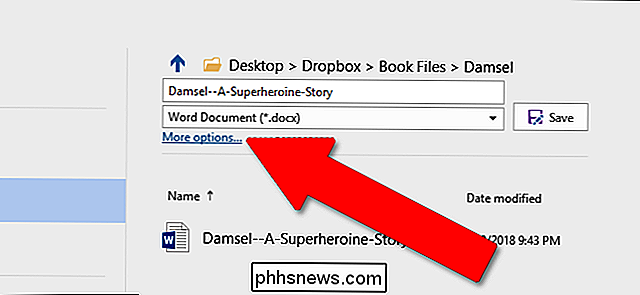
Encontrará un cuadro "Etiquetas" debajo del menú desplegable de tipo de archivo. Haga clic en el cuadro y luego escriba las etiquetas que desee.
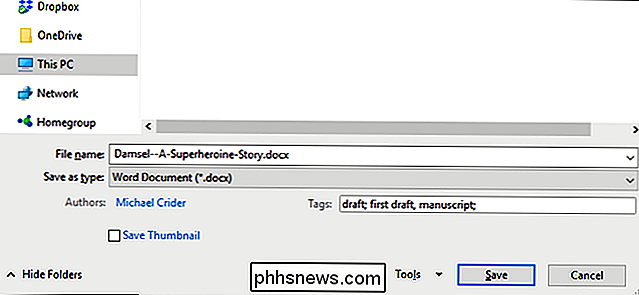
Si comienza a escribir una etiqueta que haya utilizado anteriormente, Word incluso mostrará algunas sugerencias.

Para eliminar etiquetas, simplemente haga clic en el cuadro de etiquetas, y luego borre las etiquetas que ya no quiere. Guarde el archivo nuevamente y aplique los cambios.

Cómo crear perfiles familiares con Eero para limitar el acceso a Internet
Si tiene hijos, entonces puede que sepa una o dos cosas sobre lo difícil que puede ser alejarlos de sus computadoras y otros dispositivos para que puedan hacer sus tareas a tiempo o simplemente pasar tiempo de calidad con la familia. Eero, el robusto sistema Wi-Fi para toda la casa, tiene una función que lo hace fácil.

¿Cuál es la última versión de Windows 10?
La última versión de Windows 10 es la versión de actualización de creadores de otoño "1709" y se lanzó en septiembre de 2017. Microsoft lanza nuevas actualizaciones importantes cada seis meses. Estas actualizaciones importantes pueden llevar algo de tiempo hasta llegar a su PC, ya que los fabricantes de Microsoft y PC realizan pruebas exhaustivas antes de completarlas.



